Подешавање интеграције са програмом OneNote
Чувајте своја размишљања, идеје, планове и истраживања на једном месту уз OneNote у Power Apps апликацијама и апликацијама за ангажовање купаца заснованим на моделу (Dynamics 365 Sales, Dynamics 365 Customer Service, Dynamics 365 Field Service, Dynamics 365 Marketing и Dynamics 365 Project Service Automation).
Када укључите OneNote интеграцију, можете да користите OneNote за бележење или преглед бележака клијента из записа.
Можете да конфигуришете интеграцију са програмом OneNote док користите и SharePoint Online. Морате да имате претплату на Microsoft 365 да бисте користили OneNote у апликацијама заснованим на моделу и апликацијама за ангажовање клијената.
1. корак: Укључивање SharePoint интеграције која се заснива на серверу
Да бисте могли да омогућите OneNote интеграцију, морате да укључите SharePoint интеграцију која се заснива на серверу.
Проверите да ли имате безбедносну улогу администратора система или еквивалентне дозволе у систему Microsoft Dynamics 365. Или се уверите да имате привилегије читања и уписивања за све врсте записа који могу да се прилагођавају.
Провера безбедносне улоге
Следите кораке наведене у чланку Приказ корисничког профила.
Немате исправне дозволе? Обратите се администратору система.
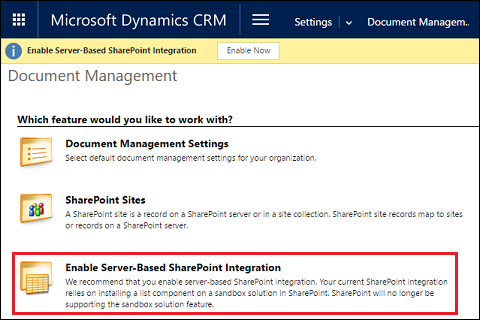
2. корак: Укључивање интеграције са програмом OneNote
Када је омогућена SharePoint интеграција, OneNote интеграција је наведена на листи Управљање документима.
Изаберите окружење у Power Platform центру администрације.
Изаберите Поставке>Интеграција>Поставке управљања документима.
Изаберите интеграцију са програмом OneNote.
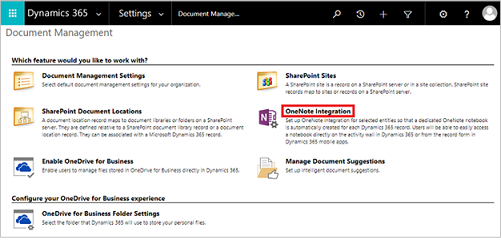
Пратите упутства у чаробњаку да бисте укључили интеграцију са програмом OneNote за изабране ентитете. Изаберите ентитете којима је потребна цела бележница по запису. Наведени су само ентитети који су већ омогућили управљање документима. Изаберите Заврши.
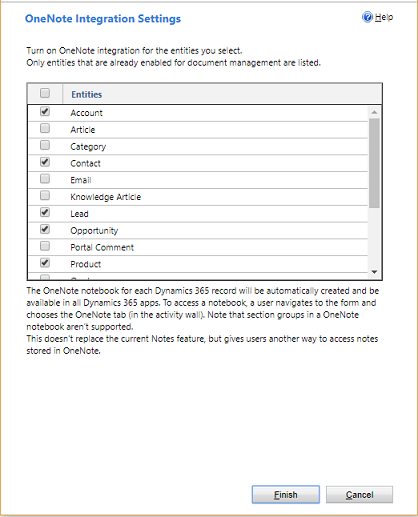
Интеграцију са програмом OneNote за ентитет и из обрасца за прилагођавање, под условом да је управљање документима омогућено за тај ентитет.
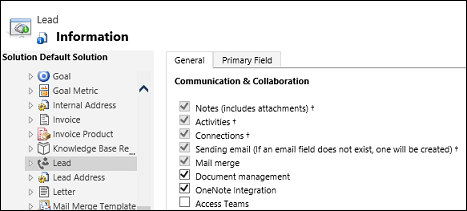
OneNote бележница се аутоматски креира за запис када први пут изаберете картицу OneNote у области активности у апликацијама заснованим на моделу и апликацијама за ангажовање клијената. Након што се креира наменска OneNote бележница за тај запис, моћи ћете да је прегледате и одете до ње из било ког клијента Dynamics 365 апликација.
Још информација: Правите белешке помоћу програма OneNote
Искључивање интеграције са програмом OneNote
Изаберите окружење у Power Platform центру администрације.
Изаберите Поставке>Интеграција>Поставке управљања документима.
Изаберите интеграцију са програмом OneNote.
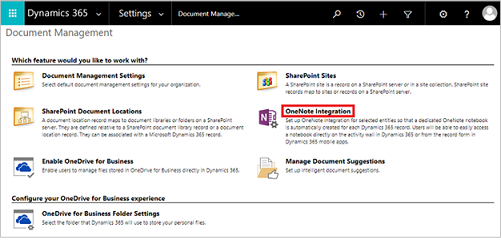
У дијалогу Подешавање интеграције са програмом OneNote опозовите избор поља за све ентитете, а затим изаберите ставку Заврши.
Решавање проблема са OneNote интеграцијом
Зашто OneNote датотеке приказују икону фасцикле?
Ово је познат проблем. Изаберите име датотеке да бисте отворили OneNote према очекивању.
Зашто се моје OneNote бележнице не приказују у области докумената у услузи OneDrive?
OneNote бележнице сачуване у услузи Microsoft 365 Groups OneDrive неће се приказивати.
Порука о грешци: Не можемо да пронађемо бележницу
Примате ову поруку о грешци:
Не можемо да пронађемо бележницу. OneNote бележница је можда уклоњена или премештена на другу локацију. Проверите локацију бележнице или затражите од администратора да ажурира запис о локацији ускладиштен у услузи Dynamics 365 Customer Engagement. (Грешка: 0x80060729)
Да бисте решили проблем, пратите следеће кораке:
- Пријавите се у Power Platform центар администрације а затим отворите окружење које желите.
- Изаберите Поставке>Интеграција, а затим изаберите Поставке за управљање документима.
- Изаберите SharePoint локација документа, отворите запис о локацији документа, а затим промените одговарајућу URL адресу у складу са локацијом бележнице.
Могу ли да уређујем OneNote датотеку у апликацији заснованој на моделу или апликацији Dynamics 365 ангажовање клијената?
Не. То можете да радите само у апликацији OneNote која се отвара када изаберете везу за OneNote.
Не могу да приступим OneNote бележници
Немојте да бришете OneNote.onetoc2 or ни .one типове датотека у одељку OneNote у апликацији. Ако то урадите, нећете моћи да приступите OneNote бележници.
Да ли су групе одељака подржане?
Групе одељака у којима су повезани сродни одељци у програму OneNote нису подржане у Power Apps апликацијама заснованим на моделу ни апликацијама за ангажовање клијената.
Да ли могу да преименујем одељак у услузи OneNote Online?
Не. Одељак можете да преименујете само у верзији програма OneNote за стоне рачунаре. Ако преименујете одељак у услузи OneNote Online, нећете видети ажурирано име одељка у апликацији.
Зашто видим записе који треба да буду на картици OneNote?
То се дешава када избришете све одељке у бележници. Препоручује се да имате бар један одељак у OneNote бележници. Да бисте решили проблем, поступите на следећи начин:
Идите на запис код ког сте приметили проблем. На пример, у главном менију изаберите Продаја>Пословни контакти> изаберите запис о пословном контакту.
У главном менију изаберите падајући мени поред имена записа, а затим изаберите Документи.
Изаберите Отвори у систему SharePoint, а затим креирајте нови одељак помоћу верзије програма OneNote.
Промена имена OneNote датотеке кроз мрежу докумената приказује поруку о грешци
Замислите следеће догађаје:
- Корисник А отвара OneNote белешку у Power Apps апликацији заснованој на моделу или Dynamics 365 апликација за ангажовање клијената и додаје садржај. На пример, Продаја>Контакти>контакт>Резиме>Временска оса одељак >+> OneNote.
- Корисник А или други корисник, као што је корисник Б, мења име OneNote датотеке у мрежи докумената. На пример, Продаја>Контакти>контакт>Повезани>Документи.
- Корисник А отвара белешку у временској оси на обрасцу. На пример, Продаја>Контакти>контакт>Резиме>Временска оса одељак >+>OneNote.
Када се то догоди, корисник А види поруку о грешци „Фасцикла контакт је преименована или избрисан из услуге SharePoint. То је очекивано унутар пута SharePoint фасцикла.“
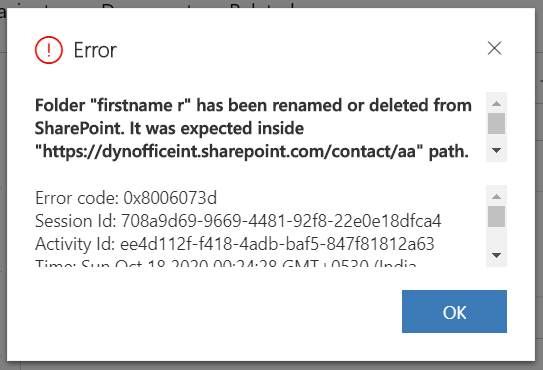
Порука о грешци: Није могуће пронаћи датотеку
Добијам ову поруку о грешци:
Датотеку није могуће пронаћи. (Error: 0x80060706)
У локалној примени, можете да добијете ову грешку при отварању картице OneNote у ентитету омогућеном за OneNote ако сте искључили CreateSPFoldersUsingNameandGuid помоћу алатке OrgDBOrgSettings. Подесите ову опцију на Тачно. Погледајте: Алатка OrgDBOrgSettings за Dynamics CRM.
Имајте у виду да OneNote захтева да SharePoint фасцикле укључују GUID.
Добијам ову поруку о грешци: Листа не подржава ову операцију. (Грешка: 0x80060715)
При следећим кликовима на OneNote, приказује се ова порука о грешци: Нема одељака за приказ. Имајте у виду да нису подржани одељци у групи одељака. Да бисте решили овај проблем, поставите дужину путање датотеке на мање од 70 знакова.
Промена имена OneNote датотеке у систему Dynamics 365 (online), верзије 9.0 може да направи конфликт
Размотрите овај сценарио:
Корисник А отвара OneNote белешку у услузи Dynamics 365 Customer Engagement (on-premises) и додаје садржај (На пример: Продаја>Пословни контакти> пословни контакт >Резиме> Одељак временске осе >+> OneNote). Корисник А или други корисник, Корисник Б, мења име OneNote датотеке у мрежи докумената (На пример: Продаја>Пословни контакти> пословни контакт >Повезано>Документи). Корисник A отвара белешку помоћу временске осе (На пример: Продаја>Пословни контакти> пословни контакт >Сажетак> Одељак временске осе >+>OneNote). Корисник A треба да види преименовану белешку са постојећим садржајем. Уместо тога, отвара се нова белешка.
Погледајте и
Укључивање SharePoint интеграције која се заснива на серверу